Netis WF2411E Configuracja routera

- 3566
- 491
- Pan Ludwik Żak
Netis WF2411E Configuracja routera
Postanowiłem zademonstrować proces ustalania routera netis WF2411E. Myślę, że ta instrukcja przydaje się nie tylko w początkowych ustawieniach routera, ale także do rozwiązania niektórych możliwych problemów w momencie konfiguracji i korzystania z tego urządzenia. Pomimo faktu, że panel sterowania w routerach netis jest bardzo prosty i zrozumiały, a zestaw ma szczegółowe instrukcje ustawienia, takie artykuły zbierają wiele wyświetleń, komentarzy i pomocy wielu w rozwiązywaniu różnych problemów.
Jeśli wybierzesz tylko router i weźmiesz pod uwagę ten model, najprawdopodobniej będzie zainteresowany przeczytaniem recenzji w netis WF2411E.
Kilka razy dostroiłem netis WF2411E. Cały ten proces zajmuje kilka minut. Najważniejsze jest podłączenie wszystkich kabli i prawidłowe ustawienie parametrów niezbędnych do połączenia z Internetem. I oczywiście zalecam zmianę nazwy sieci Wi-Fi i zainstalowanie wiarygodnego hasła do ochrony tej samej sieci. Teraz rozważymy to wszystko w prawdziwym przykładzie.

Aby skonfigurować router, możesz użyć prawie dowolnego urządzenia. Ale lepiej jest skonfigurować z komputera lub laptopa. Jeśli tak nie jest, telefon lub tablet jest odpowiedni.
Po pierwsze, musisz wszystko podłączyć. Wyciągamy nasze netis WF2411E z pudełka, podłączamy do niego kabel zasilający i włączaj adapter w gniazdku. Kabel sieciowy od dostawcy Internetu musi być podłączony do portu WAN. Jest niebieski i podpisany.
Następnie podłączamy urządzenie, z którego skonfigurujemy. Jeśli jest to komputer lub laptop (i ma port LAN), najlepiej jest podłączyć je z kablem sieciowym.
Zwróć uwagę na zdjęcie poniżej, wszystko jest tam pokazane. Nie myl Wan i Lan Port.

Jeśli nie możesz podłączyć się do WF2411E za pomocą kabla, zainstaluj połączenie Wi-Fi. Nazwa fabrycznej sieci bezprzewodowej (SSID) i hasła są wskazane z dołu routera. Domyślne hasło - Hasło. Po prostu wybierz sieć tego routera na naszym urządzeniu Wi-Fi i połącz się z nim.
Wejście do interfejsu internetowego i szybkie ustawienie netis WF2411E
Możesz uzyskać dostęp do ustawień ustawień za pośrednictwem przeglądarki. Dlatego otwieramy dowolną przeglądarkę (lepszy standard) i przechodzimy na adres http: // netis.CC, Lub http: // 192.168.1.1
Jeśli strona z ustawieniami nie otwiera się, przyglądamy się szczegółowym instrukcjom, jak przejść do ustawień routera netis, a ten artykuł z możliwymi rozwiązaniami. W przypadku, gdy router został już skonfigurowany wcześniej, zaleca się rozładowanie ustawień. Aby to zrobić, kliknij przycisk przez 8-10 sekund "Domyślny".
Wszystkie wskaźniki zapalą się i wyjdą. Ustawienia zostaną przywrócone do fabryki.
Powinna pojawić się strona z niezbędnymi ustawieniami: łączenie się z Internetem i instalacja bezprzewodowa. W porządku:
- Adres, na którym przechodzimy do ustawień.
- Rodzaj połączenia internetowego, którego korzysta Twój dostawca. Jeśli nie wiesz, określ dostawcę. Bez tych informacji nie będzie możliwe skonfigurowanie routera. Jeśli masz „dynamiczny adres IP”, nie musisz ustawiać dodatkowych parametrów. Z wyjątkiem sklonowania adresu MAC (jeśli wymaga dostawcy). A jeśli PPPoE lub PPTP (jest w rozszerzonych ustawieniach), musisz określić nazwę użytkownika i hasło (dostawca je podaje). „Statyczny IP” jest teraz praktycznie używany (adresy statyczne są tam po prostu przepisywane).
- Zmień nazwę sieci Wi-Fi.
- Instalujemy hasło w sieci Wi-Fi, którą rozkład będzie dystrybuował nasz Netis WF2411E. Po prostu nie zapomnij hasła. Lepiej jest gdzieś to napisać.
- Zapisujemy ustawienia.
Obejrzyj zrzut ekranu.

Router poinformuje, że „ochrona jest zakończona” i zostanie ponownie uruchomiona. Po czym pojawi się sieć Wi-Fi z nową nazwą (którą ustawiliśmy w ustawieniach). Aby się z nim podłączyć, użyj zainstalowanego hasła.
Jeśli połączenie z Internetem na urządzeniach podłączonych do routera działa, zrobiłeś wszystko dobrze. Ustawienie jest zakończone. Chyba że po raz kolejny radzę przejść do panelu sterowania, aby umieścić hasło w celu ochrony tego samego panelu sterowania routera. Na końcu artykułu pokażę, jak to zrobić.
A jeśli router nie połączył się z Internetem (dostawcą) i połączenia na wszystkich urządzeniach „bez dostępu do Internetu”, musisz sprawdzić ustawienia WAN. Ale wcześniej polecam wyjaśnienie wszystkich parametrów na obsługę mojego dostawcy Internetu.
Teraz pokażę, jak otworzyć rozszerzone ustawienia routera WF2411E i zmienić najbardziej niezbędne parametry. Powtarzam, jeśli Twój internet działa za pośrednictwem routera, musisz zainstalować tylko hasło, które chroni ustawienia routera. Inne parametry lepiej nie zmieniać bez potrzeby.
Dodatkowe ustawienia routera
Aby otworzyć ustawienia zaawansowane, musisz kliknąć przycisk „Zaawansowany” na stronie głównej.

Przejdźmy przez główne sekcje.
Ustawienia połączenia internetowego znajdują się w sekcji "Internet" - "Blady". Tam możesz wybrać rodzaj połączenia i ustawić bieżące parametry, które router musi połączyć się z Internetem. Przypomnę ci, że te parametry są wydawane przez dostawcę Internetu.
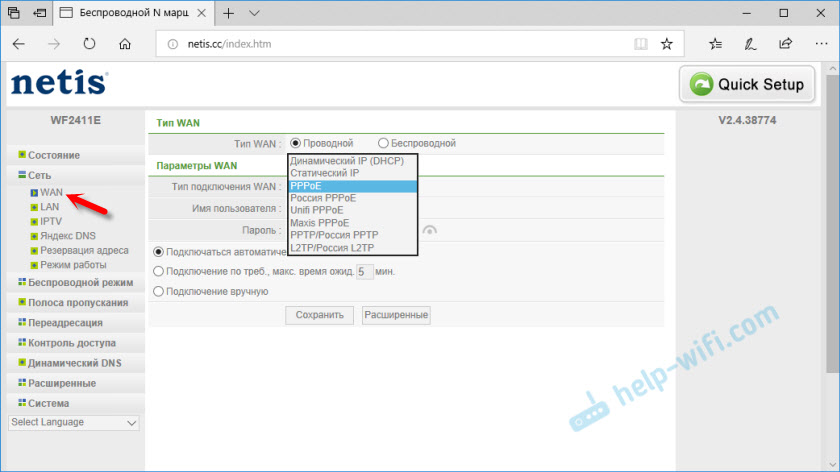
Jeśli dostawca oferuje usługę telewizyjną cyfrową, możesz ją skonfigurować w sekcji "Internet" - „IPTV”. Tam możesz wybrać jeden z 4x portów LAN i przypisać go do IPTV. Lub kilka portów. Cóż, następnie podłącz do niego prefiks.

Zmień hasło sieciowe Wi-Fi lub nazwa (SSID) może znajdować się w sekcji „Reżim zagraniczny” - "Ustawienia wifi". Tam możesz również zmienić liczbę kanału sieci bezprzewodowej i szerokość kanału. Jest to na wypadek, gdyby istniały problemy z podłączeniem niektórych urządzeń, w przeciwnym razie będzie zbyt niska prędkość połączenia za pośrednictwem sieci bezprzewodowej. W tej samej sekcji możesz zmienić tryb działania radia (domyślnie jest „punkt dostępu”) i użyć netis WF2411E jako repiter, na przykład lub odbiornika Wi-Fi.

Cóż, moim zdaniem obowiązkowym ustawieniem jest instalacja hasła do ochrony ustawień routera. Przejdź do sekcji "System" - "Hasło".
W polu „Nowa nazwa użytkownika” napisz jakąś nazwę. Możesz ustawić „admin”. A w polu „Nowe hasło” wymyśl i wskazuj hasło (nie ma to nic wspólnego z hasłem sieciowym Wi-Fi). To hasło jest również pożądane gdzieś zapisanie. Potwierdź hasło w drugim polu i zapisz ustawienia.
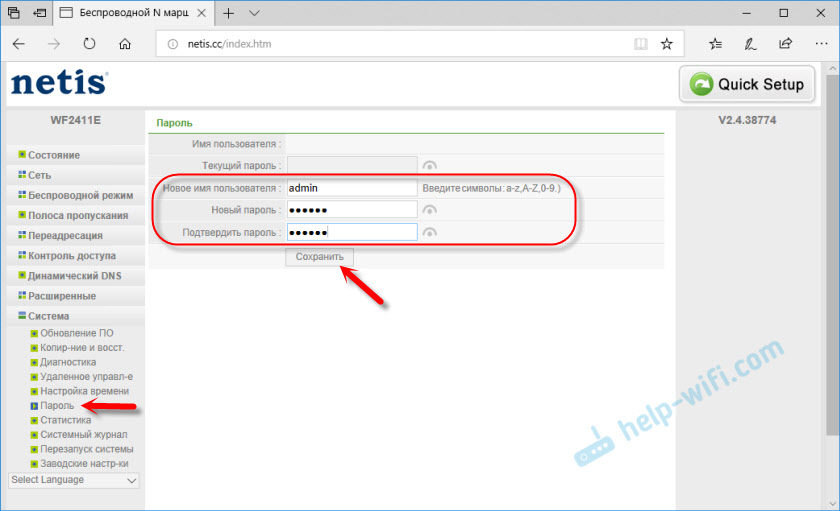
Natychmiast pojawi się żądanie tych danych. I pojawi się za każdym razem, gdy ty lub ktoś inny będzie chciał uzyskać dostęp do ustawień routera Netis WF2411E.

Ale znamy hasło, ale ktoś inny nie jest.
Jeśli nie możesz czegoś zrobić - zapytaj w komentarzach. Jeśli wszystko się udało, napisz wszystko dokładnie. Czy instrukcje ci pomogły, może coś przegapiłem. Z przyjemnością uzupełnię artykuł.
- « Zewnętrzne punkty dostępu z TP-Link. Przejrzyj przykład TP-Link CPE510
- Wi -fi adapter netis WF2190 - Recenzja, sterowniki, ustawienie »

